Trabalhando em casa, exigimos mais de computadores que antes eram utilizados com menor frequência. Alguns cuidados são essenciais para que a velocidade do sistema operacional seja satisfatória, para aumentar a durabilidade da máquina e a segurança das informações.
LEIA TAMBÉM – Home office veio pra ficar: vantagens e desvantagens de se trabalhar em casa
Diversos fatores influenciam o desempenho de um computador, segundo Priscianne de Souza Costa, coordenadora dos cursos técnicos na área de Tecnologia da Informação do Senai Londrina, e é preciso estar atento para que a máquina atenda às expectativas. “Quando não nos atentamos aos detalhes, como verificar se há vírus e não apagar arquivos temporários, o computador acaba ficando mais lento”, explica.
Um dos fatores que pode ajudar no desempenho são atualizações no sistema operacional, limpeza de softwares maliciosos e desabilitar programas que não são utilizados. Pensando nisso, o GazzConecta selecionou oito dicas para melhorar a velocidade do seu Windows.
Dicas para melhorar a velocidade do Windows
Verifique e remova programas maliciosos
Os programas maliciosos, chamados malwares, diminuem a velocidade do computador e colocam arquivos e senhas em risco. Entre as indicações de que seu computador foi infectado por um vírus estão mensagens de pop-up inesperadas e programas que iniciam sem que o usuário os abra.
Para o analista de sistemas Cezar Gomes, é preciso prestar atenção ao fazer o download de novos programas. “Cuidado ao instalar softwares gratuitos. É preciso ler atentamente os termos e condições; alguns sistemas podem coletar os dados ou exibir propagandas indesejadas”, alerta.
O Windows 10 oferece um sistema de escaneamento mesmo para quem já possui um antivírus instalado. Em “Configurações”, vá na aba “Atualizações e segurança” e clique na opção “Proteção contra vírus e ameaças”. O sistema faz uma varredura e verificação rápida dos possíveis riscos. Mas atenção: dois programas antivírus executados no mesmo momento podem dificultar a varredura.
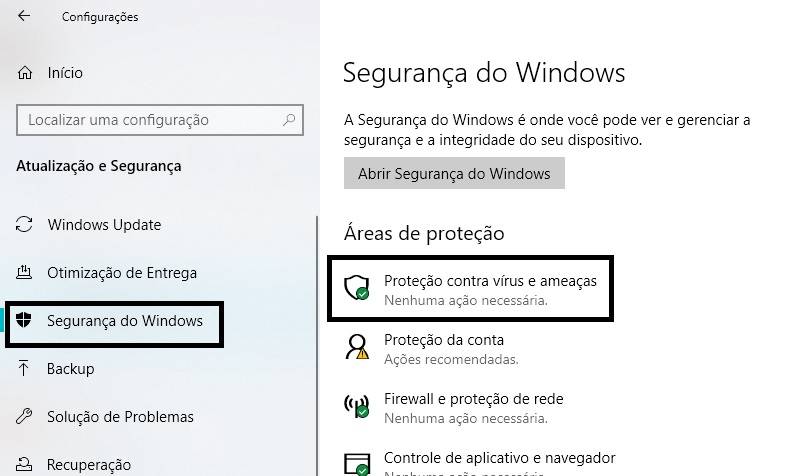
Desativar programas que iniciam junto com o computador
Quando o computador é ligado, alguns programas abrem ao mesmo tempo, dificultando o processamento da máquina. Cezar explica que os programas ficam ativados para facilitar quando o usuário precisa de uma aplicação, mas podem prejudicar o desempenho. “Quando você está trabalhando, o software iniciado fica em standby, ocupando espaço. O ideal é que ele seja executado apenas quando você precisar dele”, ressalta.
Para ajustar essa configuração, abra a barra de tarefas na opção “mostrar ícones ocultos”. Ali é possível conferir as opções que são iniciadas automaticamente e manter apenas as necessárias. Em “Configurações”, opção “Inicializar”, é possível definir quais programas devem ou não ser iniciados ao ligar a máquina.
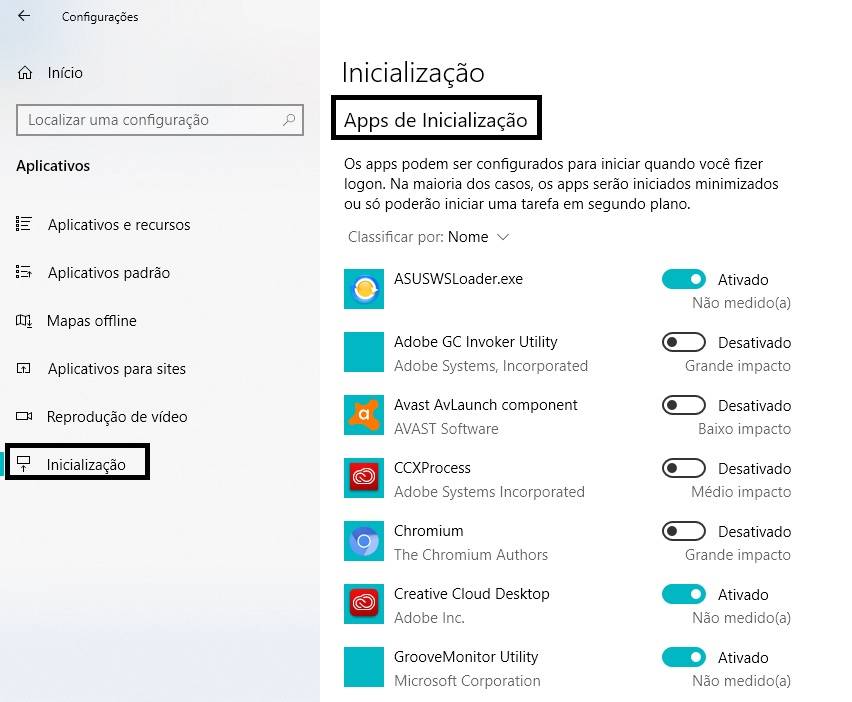
Liberar espaço
O espaço no disco tem um fator importante no desempenho do computador. Softwares e aplicações que não são utilizados podem ser desinstalados para liberar espaço. No “Painel de controle”, na opção “Programas”, o usuário tem acesso a uma lista de todos os softwares do computador e pode desinstalar aqueles que não utiliza.
O sistema também armazena miniaturas e aplicativos de internet podem ser excluídos na opção limpeza de disco. O Windows oferece o sensor de armazenamento, que exclui automaticamente arquivos temporários.
A especialista Priscianne Costa explica que não existe uma quantidade específica de memória que deve estar disponível, mas, com o tempo, o acúmulo de dados pode afetar o desempenho. “O espaço é relativo. O que acontece é que quando a memória está com 80% de ocupação, os softwares começam a travar e dar erro”, descreve.
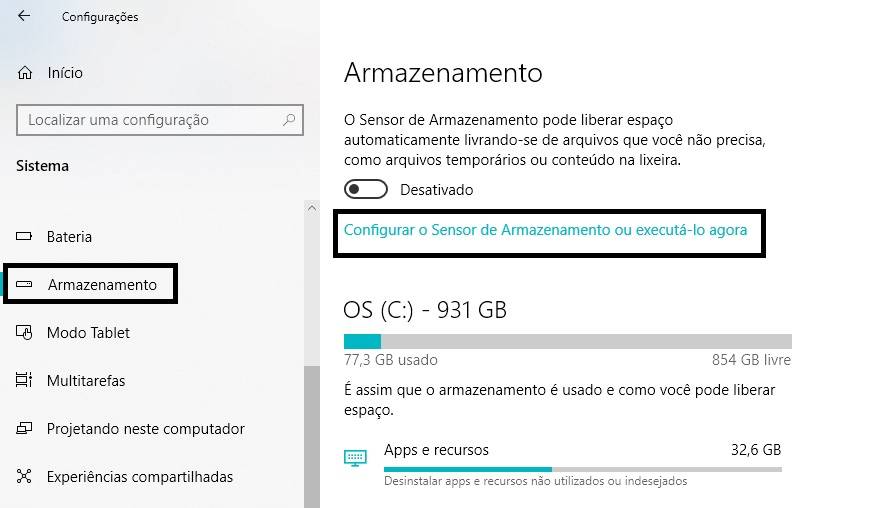
Diminuir efeitos visuais
O Windows é um sistema operacional com muitos recursos visuais que tornam a navegação mais agradável, como sombra e animações. Essas funcionalidades podem ocupar um grande espaço da memória.
No menu “Iniciar”, ao pesquisar “Ajustar aparência e desempenho”, é possível desativar esses efeitos visuais. Esta alteração não é indicada para profissionais que trabalham com imagens de alta qualidade ou com softwares de criação. É importante que o usuário reinicie o computador após finalizar a atualização.
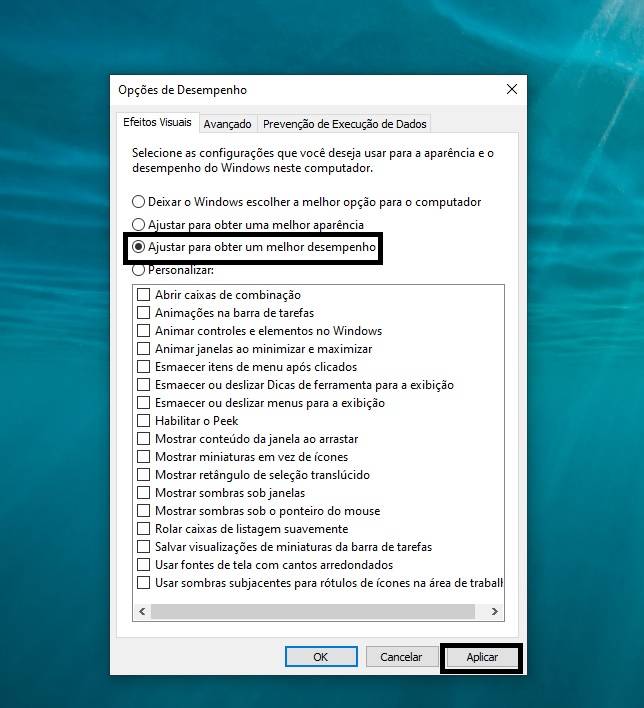
Atualizações de sistema operacional
Manter o sistema operacional atualizado também é um fator importante para o melhor desempenho da máquina. Na opção “Atualizações e segurança” é possível verificar se o Windows é o mais atualizado disponível.
Cezar explica que as atualizações são importantes inclusive para manter a segurança do dispositivo. “Manter o Windows atualizado é uma questão de segurança. Além disso, as correções feitas na atualização podem ajudar na performance”, explica.
Pausar sincronização do OneDrive
Alguns computadores permitem que os arquivos sejam salvos automaticamente no sistema de nuvem do OneDrive. A aplicação permite que o usuário possa acessar seus arquivos de qualquer dispositivo, desde que conectado com seu login e senha.
Essa sincronização também pode deixar o computador lento, mas é possível pausar por um tempo a sincronização e aplicá-la novamente quando necessário. Basta pesquisar na barra de tarefas a aplicação “OneDrive” e selecionar a opção “Pausar a sincronização”.
Restauração
A opção “Desfazer alterações recentes” permite restaurar configurações que tenham sido alteradas em períodos entre sete e 14 dias. Para aplicar a restauração, basta pesquisar “Ponto de restauração”, selecionar a opção restaurar sistema, concluir e reiniciar o computador.
Priscianne explica que essa restauração pode corrigir erros em atualizações ou configurações que foram alteradas. “É como se voltasse para a versão anterior. Na medida em que o sistema é utilizado, ele cria automaticamente pontos de restauração a cada dia, proporcionando uma versão limpa”, explica.
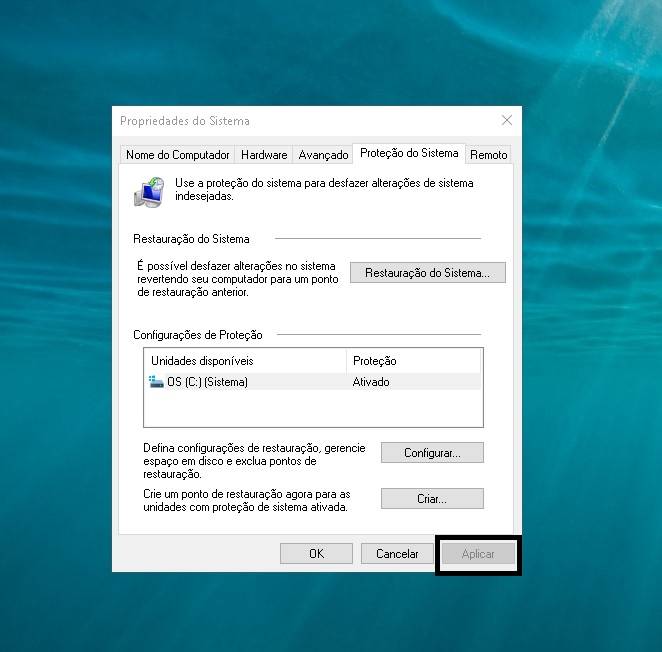
Limpeza externa
Desktop ou notebooks podem apresentar falhas também por conta de seus hardwares, ou seja, os componentes e peças que fazem com que o computador funcione. Estas falhas podem ser causadas por sujeiras que se acumulam em seus componentes.
Os especialistas recomendam que a limpeza seja realizada a cada seis meses ou um ano, dependendo do ambiente em que o computador se encontra, com atenção especial aos computadores antigos ou que ficam em em ambientes com muitos resíduos. A recomendação é que eles sejam levados a uma assistência técnica para manutenções.
Sinais de alerta
De acordo com os especialistas, alguns sinais de desgaste da máquina podem colocar dados e arquivos em risco. Cezar e Priscianne descrevem alguns sinais que devem ser levados em conta para que o computador seja enviado para a avaliação de um profissional.
Quando a máquina apresenta erro com uma tela azul que impede de executar outras ações;
Demora para a inicialização;
Softwares que abrem e fecham sem a autorização do usuário;
Barulhos ou vibrações como uma tentativa de resfriamento.
